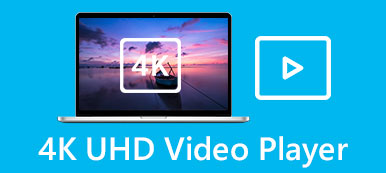“Min Windows Media Player afspiller ikke .mkv -filer. Hvordan kan jeg få det til at understøtte denne filtype? Er der noget plugin, jeg skal tilføje til det? ”
“Min Windows Media Player afspiller ikke .mkv -filer. Hvordan kan jeg få det til at understøtte denne filtype? Er der noget plugin, jeg skal tilføje til det? ”Som den indbyggede medieafspiller på Widow bruges Windows Media Player (WMP) ofte til at afspille forskellige videoer. Men når du vil afspille MKV -filer igennem den, får du kun fejlmeddelelsen "Filtypen understøttes ikke".
Det skyldes, at MKV -codec ikke leveres af WMP som standard, og du skal downloade MKV -codec til Windows Media Player. Denne artikel introducerer den nemmeste måde at installere MKV -codec på. For at afspille MKV -videoer problemfrit på Windows er der også to effektive måder uden at downloade MKV -codec til Windows Media Player.

- Del 1: Sådan installeres MKV Codec til Windows Media Player
- Del 2: Sådan konverteres MKV til det kompatible MP4 -format med WMP
- Del 3: Det bedste alternativ til Windows Media Player til afspilning af MKV -filer
- Del 4: Ofte stillede spørgsmål om MKV Codec til Windows Media Player
Del 1: Sådan installeres MKV Codec til Windows Media Player
Metode 1: For at afspille MKV -videoer ved at downloade MKV -codec til Windows Media Player, kan du direkte søge efter den kompatible codec -pakke på Internettet eller fra CNET. Du skal være opmærksom på operativsystemet og kravene. Efter installation af MKV -codec til Windows Media Player kan du genstarte den for at afspille MKV -filer.

Metode 2: Du kan også downloade MKV -codec til Windows Media Player via Microsoft Store. Efter åbning af Microsoft Store kan du indtaste "videoudvidelsen" i søgelinjen og klikke på knappen Enter. Da den specielle codec i MKV er XVID- og HEVC -codecs, kan du downloade disse to codecs til WMP.

Del 2: Sådan konverteres MKV til det kompatible MP4 -format med WMP
Hvis du ikke vil downloade MKV -codec til Windows Media Player eller ikke installerer det, kan du direkte konvertere MKV til MP4 -format, som er kompatibelt med WMP. Ved hjælp af Apeaksoft Video Converter Ultimate, kan du nemt konvertere MKV til MP4 -videoer uden at miste for meget kvalitet.

4,000,000 + Downloads
Konverter MKV til alle kompatible formater for at afspille MKV -videoer på WMP.
Giver 1080p HD eller 4K/5K/8K opløsning for at bevare den høje kvalitet.
I stand til at tilpasse videokvaliteten og codec før eksport.
Beskær videoerne, eller tilføj de ønskede effekter frit til videoerne.
Trin 1: Efter at have lanceret Apeaksoft Video Converter Ultimate på din computer, kan du klikke på Tilføj filer knappen eller Plus knappen for at tilføje de ønskede MKV-videoer.

Trin 2: Klik på Konverter alle til Menu i øverste højre hjørne for at vælge videolisten. Derefter kan du konvertere MKV til det kompatible MP4 -format eller andre ønskede formater, herunder AVI, WMV osv.

Trin 3: For at bevare høj kvalitet, skal du vælge Samme som kilde option eller andre høje opløsninger. Klik derefter på Brugerdefineret profil knappen for at vælge High Quality valgmulighed, og behold billedfrekvensen. Klik derefter på Opret ny knappen for at gemme indstillingerne.

Trin 4: Gå tilbage til hovedgrænsefladen, og vælg derefter den ønskede lagringssti. Klik til sidst på Konverter alle knappen for at starte. På denne måde kan du nemt afspille MKV -videoer uden at downloade MKV -codec til Windows Media Player.
Selvom MKV -codec ikke understøttes af QuickTime -afspiller på Mac, kan du også prøve at bruge MKV-konverter til Mac at ændre MKV til MOV.

Del 3: Det bedste alternativ til Windows Media Player til afspilning af MKV -filer
Uden at downloade MKV -codec til Windows Media Player kan du også vælge at afspille MKV -videoer via andre professionelle videoafspillere. Apeaksoft Blu-ray afspiller vil være dit bedste valg. Udover alle de grundlæggende justeringsfunktioner giver den også redigeringsfunktionen til at tilføje effekter for en bedre seeroplevelse.

4,000,000 + Downloads
Afspil videoer i alle formater uden at downloade MKV eller andre formater til WMP.
Redigeringsfunktioner for at justere videofarven, lysstyrken og tilføje effekter til videoer.
I stand til at vælge de ønskede video- eller lydkanaler i henhold til dit behov.
Giv genvejstaster til at stoppe afspilningen, zoome ind/ud af videoerne og tage skærmbilleder.
Trin 1: Gratis download Apeaksoft Blu-ray afspiller på din Windows/Mac, og start den. Klik på knappen Åbn fil for at vælge de ønskede MKV -filer, der skal afspilles.
Denne software kan åbne VOB -filer fra DVD ved at vælge at navigere i DVD -mappen som en VOB-afspiller.

Trin 2: I Controls i menuen, kan du lære om genvejstasterne til at afspille/sætte videoer på pause og zoome ind eller ud af videostørrelsen. Du kan også vælge de ønskede video- og lydspor på forskellige sprog. For at justere videoens lysstyrke, farvetone og kontrast kan du klikke på Værktøjer og vælg Effekter valgmulighed.

Del 4: Ofte stillede spørgsmål om MKV Codec til Windows Media Player
1.Kan jeg afspille MKV -videoer på VLC uden at downloade MKV -codec til WMP?
Ja du kan. VLC Media Player er en cross-platform videoafspiller, der understøtter alle de populære videoformater. Så du kan nemt bruge VLC til at afspille MKV -film.
2.Hvorfor afspilles MKV -videoer på Windows Media Player uden billeder?
Det er fordi videokodec inkluderet i MKV ikke understøttes af MKV, men lydcodec spiller godt. Du kan prøve at downloade MKV -codec til Windows Media Player eller vælge at konvertere MKV til andre kompatible formater til afspilning.
3.Hvordan konverteres MKV til MP4 med Adobe Media Encoder?
Hvis du vil afspille MKV -videoer uden at downloade MKV -codec til Windows Media Player, kan du bruge Adobe Media Encoder til at konvertere videoformatet. Først skal du tilføje de ønskede filer til køen i Adobe Media Encoder. Klik derefter på dannet mulighed for at ændre eksportindstillingerne. Til sidst skal du vælge MP4 -formatet og begynde at konvertere.
Konklusion
Denne artikel har introduceret, hvordan du downloader MKV -codec til Windows Media Player for at hjælpe dig med at se MKV -videoer. Desuden kan du vælge at konvertere MKV -format til andre kompatible formater for let afspilning. Uden at downloade MKV -codec til Windows Media Player kan du også bruge anden professionel medieafspiller, der understøtter alle videoformater.



 iPhone Data Recovery
iPhone Data Recovery iOS System Recovery
iOS System Recovery iOS Data Backup & Restore
iOS Data Backup & Restore IOS Screen Recorder
IOS Screen Recorder MobieTrans
MobieTrans iPhone Overførsel
iPhone Overførsel iPhone Eraser
iPhone Eraser WhatsApp-overførsel
WhatsApp-overførsel iOS Unlocker
iOS Unlocker Gratis HEIC Converter
Gratis HEIC Converter iPhone Location Changer
iPhone Location Changer Android Data Recovery
Android Data Recovery Broken Android Data Extraction
Broken Android Data Extraction Android Data Backup & Gendan
Android Data Backup & Gendan Telefonoverførsel
Telefonoverførsel Data Recovery
Data Recovery Blu-ray afspiller
Blu-ray afspiller Mac Cleaner
Mac Cleaner DVD Creator
DVD Creator PDF Converter Ultimate
PDF Converter Ultimate Windows Password Reset
Windows Password Reset Telefon spejl
Telefon spejl Video Converter Ultimate
Video Converter Ultimate video editor
video editor Screen Recorder
Screen Recorder PPT til Video Converter
PPT til Video Converter Slideshow Maker
Slideshow Maker Gratis Video Converter
Gratis Video Converter Gratis Screen Recorder
Gratis Screen Recorder Gratis HEIC Converter
Gratis HEIC Converter Gratis videokompressor
Gratis videokompressor Gratis PDF-kompressor
Gratis PDF-kompressor Gratis Audio Converter
Gratis Audio Converter Gratis lydoptager
Gratis lydoptager Gratis Video Joiner
Gratis Video Joiner Gratis billedkompressor
Gratis billedkompressor Gratis baggrundsviskelæder
Gratis baggrundsviskelæder Gratis billedopskalere
Gratis billedopskalere Gratis vandmærkefjerner
Gratis vandmærkefjerner iPhone Screen Lock
iPhone Screen Lock Puslespil Cube
Puslespil Cube